苹果I族应用技巧十六则
王志军

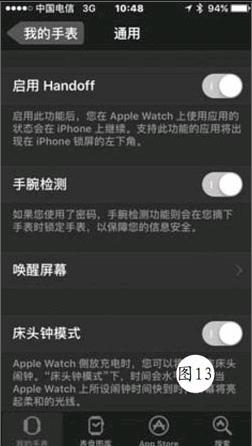
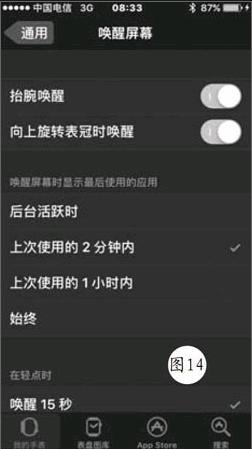
一、Apple Watch也可j以tj切换前u后摄像头
对于拥有Apple Watch的朋友来说,可能经常会使用Apple Watch控制iPhone进行拍摄,不过你可能没有找到如何在Apple Watch切换前后摄像头的选项,其实切换的操作非常简单。
首先请保证Apple Watch与iPhone处于正常连接的状态,在Apple Watch上按下数码皇冠按钮,进入主屏,在这里选择“照相机”,此时默认会自动使用iPhone的后置摄像头,直接按下拍摄按钮就可以了。如果希望切换到前置摄像头,只要长按屏幕,很快就可以看到图1所示的界面,选择“翻转”即可在前后摄像头之间进行切换,如果是iPhone 6/7系列,那么还会看到Live的选项(见图2),是不是很方便?
二、彻底关闭微信的振动提醒
为了保证即时接收到微信的推送消息,一般都会同进启用铃声和振动提醒,但如果你正在和他人聊天,不时到达的振动提醒可能会令你讨厌,尤其是在相对安静的环境中更是麻烦。解决这个问题的办法并不复杂,但操作起来有一定的技巧。
切换到“我”选项卡,依次点击“设置一新消息通知”,首先在这里关闭“振动”,接下来再关闭“接收新消息通知”,随后会看到图3所示的提醒框,选择“确认关闭”,这样才可以彻底关闭微信的消息推送功能。
三、将公众号文章添加到“稍后阅读”
我们经常会在微信公众号阅读一些长文章,如果此时有新的消息到达,微信会发现提示声音或振动,如果此时查看新消息,返回时再想继续刚才的阅读进程,你会发现可能已经不记得阅读到了哪一部分,如果有类似于Word的“稍后阅读”功能就很方便了。
其实微信已经提供了这一功能,在阅读文章界面点击右上角的“…”按钮,此时会看到图4所示的界面,选择“在聊天中置顶”,此时这篇文章就会被保存到聊天界面的顶端,如图5所示,我们可以随时点击继续阅读进程。需要注意的是,文章的顶部会出现“返回”和“关闭”两个按钮,前者是返回聊天界面并继续保持置顶,后者则是直接关闭该文章,也就是说取消置顶状态。
四、解决Apple Watch不显不心率的问题
如果你在跑步或快走等运动时,发现AppleWatch没有心率显示,排除Apple Watch是一代老产品的原因,那么可能是设置的原因。
打开“Watch”应用,切换到“我的手表”选项卡,选择“通用”,找到“体能训练节能模式”,如图6所示,如果该模式被启用,那么在步行和跑步时将自动停用心率感应器。解决的办法很简单,将其设置为禁用就可以了.但这样会导致Apple Watch的耗电量有所提高。
完成上述设置之后,可以在“我的手表”选项卡选择当前表盘,让“心率”显示在表盘的某一位置,这样就可以非常方便的查看心率数据。
五、借助“剧场模式”让Watch安静一些
很多时候,我们不仅需要让Apple Watch静音,而且也希望在抬腕时Apple Watch不会自动亮屏,通常的设置方法是在“Watch”应用下进行设置,但必须在“通用→唤醒屏幕”关闭“抬腕唤醒”,同时在“通用→声音与触感”下启用“静音模式”,操作起来比较麻烦。其实,我们可以借助“剧场模式”解决这一问题。
首先请检查你的Apple Watch是否已经更新到最新的3.2版本,否则请在iPhone上打开“Watch”应用,切换到“我的手表”界面,依次选择“通用一更新”,按照提示完成iOS系统的更新,如果已经满足这一条件,那么可以在Watch表面向上滑动,如图7所示,在这里选择“剧场模式”,再次确定之后即可启用。
进入剧场模式之后,我们在抬腕时Apple Watch不仅不会亮屏,而且也会同时进入静音模式,这在一些重要而且敏感的场合相当有用。如果需要查看通知,可以轻点屏幕,或者按下右侧的数码皇冠按钮。
六、借助Apple Watch遥控iPhone进行拍摄
虽然Apple Watch并没有前置摄像头,但我们可以借助Apple Watch控制iPhone进行拍摄,这样在某些环境下还可以省去自拍杆呢。
将iPhone放置到准备拍摄的位置,如果有保护套请打开。点亮Apple Watch的屏幕,按下右侧的“数码皇冠”按钮,进入主屏桌面,在主屏上找到“相机”应用,点击之后Apple Watch会连接与其配对的iPhone,此时iPhone无论是处于锁屏状态或是打开状态,都会自动打开相机,此时我们就可以在Apple Watch上看到iPhone上相机中的画面,效果如图8所示,此时我们只需要直接按下Apple Watch的侧边按钮即可完成拍摄,或者也可以按下屏幕上的“拍照”按钮,还可以按下屏幕上的“3s”完成延时拍摄,随后iPhone会连续拍摄10张照片。
七、快速找回被误删除的备忘录
很多时候,我们会删除某些备忘录,这只需要点击左下角的垃圾桶按钮即可删除,不过需要注意的是这里并不会要求用户进行确认。当然,我们仍然可以及时找回被删除的备忘录,这里以iPhone为例进行说明。
从主屏进入“备忘录”界面,如图9所示,在这里可以看到“最近删除”这个文件夹,注意这个文件夹必須在至少删除一条备忘录之后才会被自动创建,删除某一条备忘录之后,返回“备忘录”根目录即可看到。单击“最近删除”右侧的“>”按钮,可以看到最近被删除的备忘录,如图10所示,选择需要删除的备忘录即可查看具体内容,可以说还是比较方便的。
八、利用“在意空气”获得AQI数据
对于拥有Apple Watch的朋友来说,可能希望即时获得空气质量的数据,我们可以利用“在意空气”应用实现这一要求。
在iPhone访问App Store,搜索并下载“在意空气”,完成安装之后按照提示添加当地城市。打开“在意空气”,点击左上角的齿轮图标,进入配置界面,选择“Apple Watch”,点击右侧的“>”按钮,进入之后点击“表盘组件”右侧的“>”按钮,如图11所示,在这里检查当前城市、附近的监测点是否正确无误。endprint
在iPhone上打开“Watch”应用,切换到“我的手表”界面,选择当前表盘,参考图12所示进行设置,当然也可以将“在意空气”放到其他位置,最后将其设置为当前表盘即可生效。
九、让Apple Watch和iPhone实现同时提醒
默认设置下,我们只会在Apple Watch上接收到信息、微信、电话、QQ的提醒,iPhone则不会发出提醒,也就是说所有的通知提醒转移给Apple Watch,可以大幅度减少打开iPhone的频率。不过,对于那些有更高要求的朋友来说,他们可能更希望在Apple Watch和iPhone上同时接收到提醒,这样可以避免遗漏消息,那么该如何操作呢?
在iPhone打开“Watch”应用,切换到“我的手表”选项卡,依次选择“通用一手腕检测”,如图13所示,在这里关闭此项功能,以后我们就可以在AppleWatch和iPhone上同时接收到提醒,当然iPhone的耗电也会相应增加,而且将同时移除Apple Pay卡片,部分“健身记录”的测量将不可用,Apple Watch也不再自动解锁或锁定,也算是有得有失吧。
十、让Apple Watch亮屏时回归表盘
对于Apple Watch用户来说,在一个应用使用结束之后,放下手腕熄屏,不过如果与再次点亮屏幕的间隔时间太短,抬腕之后很多时候会发现此时仍然停留在原来的应用,而你可能希望在再次亮屏之后总是回归表盘,这又该如何设置呢?
在iPhone打开“Watch”应用,切换到“我的手表”选项卡,依次选择“通用一唤醒屏幕”,如图14所示,在这里选择“上次使用的8分钟内”,不要选择“后台活跃时”,立即就可以生效,或者也可以在Apple Watch上进入主屏,点击齿轮图标进入设置界面,按照类似的方法进行设置。以后,在熄屏之后再次点亮屏幕时,就可以回归表盘。
十一、让iPhone突破lOOMB的下载限制
很多时候,我们会通过App Store下载一些好玩的游戏,但这些游戏的体积往往比较庞大,苹果为了防止“流量偷跑”和安全方面的限制,App Store并不允许用户通过蜂窝移动数据下载大于100MB的应用,否则我们会看到类似于图15所示的提示信息。
实际情况下,很多朋友每月都有数GB或数十GB的流量,甚至还会有无限流量卡的用户,流量根本用不完,麻烦的是许多下载环境下根本无法使用Wi-Fi,但此时又不能使用蜂窝移动数据下载应用,该如何操作呢?
解决的办法很简单,当看到图15所示的提示时,暂时关闭蜂窝移动数据,关闭iPhone,重新开机,注意不要进入App Store,进入“设置”界面选择“蜂窝移动网络”下的“蜂窝移动数据”,此时就会自动开始下载关机之前的应用。当然,你也可以将本机作为热点使用,让其他的iPhone通过App Store下载大于100MB的应用,当然这是一个笨办法啦。
十二、让Watch不被误触发Siri
很多拥有Apple Watch的朋友会发现有一个尴尬的情况,那就是手背经常会误碰到表冠(例如运动时),从而触发Siri,往往不得不再次按下数码皇冠按钮取消。对于大多数朋友来说,佩戴在右手显然是不太习惯,其实,解决的办法很简单,我们可以换一种佩戴方式。
如图16所示,我们可以采取左手右冠的佩戴方式,这样不仅避免了误触发Siri的麻烦,而且在播放微信语音时也有非常好的效果。不过,我们还需要在iPhone打开“Watch”应用,切换到“我的手表”界面,依次选择“通用→手表方向”,如图17所示,在这里设置为左腕左冠,这样才能让表盘的方向也随之变换。
十三、让朋友圈只公开指定范围的内容
某些时候,你可能并不希望朋友们能够查看自己朋友圈的所有f信息,但又不想删除某些好友,此时可以通过“隐私”进行设置,这里以iPhone为例进行说明。
首先请将微信更新至最新的版本,打开微信,切换到“我”面板,依次选择“设置→隐私”,打开“隐私”面板,如图18所示,在这里可以选择是否开启朋友圈入口。如果不希望朋友查看你以前在朋友圈发布的内容,可以点击“允许朋友查看朋友圈的范围”右侧的“>”按钮,这里默认设置是“全部”,如图19所示,在这里可以选择“最近三天”或“最近半年”,这样就可以在另一种意义上实现朋友圈的屏蔽,朋友们可以根据实际情况进行设置。
十四、为Apple Watch开通支付宝的离线支付功能
对于拥有Apple Watch设备的用户来说,可以考虑开通支付宝的离线支付功能,从而提高付款和收款的便利性。
第1步:添加银行卡
首先请在iPhone访问App Store,搜索并下载“支付宝”,按照提示登录,也可以重新注册一个账号,首先请进人个人主页选择“银行卡”,点击屏幕右上角的“+”按钮添加一张银行卡(见图20),为安全考虑,建议完成实名认证。
第2步:为Apple Watch安装支付宝
完成银行卡的添加工作之后,我们可以立即为Apple Watch等智能设备开通离线支付功能。默认设置下,iPhone在完成支付宝的安装之后,也会在Apple Watch上同步安裝支付宝,这可以在iPhone上打开“Watch”应用,切换到“我的手表”界面,如图21所示,在这里可以查看“支付宝”是否已经完成安装。
第3步:绑定Apple Watch
在手机支付宝点击账户头像,依次进入“我的设置→支付设置→智能手表”,点击“开始绑定”按钮,此时请在Apple Watch上通过主屏界面打开“支付宝”应用,如图22所示,点击头像按钮继续,点击“离线支付”,稍等片刻,此时会生成一个用于与Apple Watch绑定的离线二维码,使用iPhone扫描二维码,在扫描成功之后,需要输入支付密码完成身份验证,验证成功之后可以在Apple Watch上看到类似于图23所示的提示信息,这表示已经完成与Apple Watch的绑定,以后可以在这里关闭离线支付功能。endprint
或者,也可以在手机支付宝的“我的设置→支付设置→智能手表”,如图24所示,在这里可以看到“我的手表”下已经绑定的手表设备,点击右侧的“>”按钮可以直接管理离线支付功能。
完成上述操作之后,即使手头没有携带iPhone,也可以使用Apple Watch上的“支付宝”的“付款码”直接进行离线支付,左右滑动可以在条形码和二维码之间进行切换,开通支付宝收款的商家只需要使用支付宝扫描付款码即可完成收款。
十五、一键去除网页小说的弹窗广告
很多朋友经常会在iPhone在线浏览小说,但这些网站往往会加入许多弹出或飘浮广告,常规设置下,无论是页面顶部或是底部,这里都会显示一些广告(见图25),这些广告虽然提供了关闭按钮,但很难准确点击,也就是说你可能会由于误操作导致“被动”访问广告页面,无疑之间影响了阅读体验。
解决的办法很简单,我们可以借助Safari浏览器提供的阅读模式一键屏蔽页面广告。点击网页左上角的书本形状按钮,即可一键进入阅读界面,此时不仅已经屏蔽页面上的飘浮广告,而且页面上的文字也经过重新排版,看起来更加的整洁,字体和背景色也非常养眼,效果如图26所示,是不是很舒服?
十六、自力更生在计算机上查询iPhone的通话记录
虽然我们可以通过很多方式查询的通话记录,但却只能查询六个月之内的数据,如何才能查询六个月之前的通话记录呢,找运营商的熟人当然也是一种方法。不过,只要按照下面的步骤进行操作,我们就可以自力更生完成这一任务。
第1步:备份iPhone数据
使用数据线,将需要查看通话记录的iPhone手机与计算机进行连接,打开iTunes,点击工具栏的手机图标,在左侧窗格选择“摘要”,在右侧窗格选择“自动备份”小节的“本电脑”项,注意不要勾选“给iPhone备份加密”复选框,并点击“立即备份”按钮,如图27所示,稍等片刻,耐心等待备份结束,此时包括iPhone手机上保存通话记录的所有数据库文件也会被同时备份到计算机上。
完成上述操作之后,将iPhone与计算机断开连接,同时关闭iTunes。
第2步:导出通话记录
访问http://www.louyue.com/itunes.htm,按照提示下载并安装“楼月免费iTunes备份管理器”。打开程序,我们可以在主界面看到所以以前曾备份到当前计算机的所有Apple设备的数据,双击需要管理的设备,如图28所示,在左侧窗格依次选择“常用目录一通话记录”,在右侧窗格导j出“CallHistory.storedata”文件到本地计算机的某一路径,这个数据库文件包含了iTunesf出厂之后所有的通话记录。
第3步:查询和恢复通话记录
访问http://www.louyue.com/call.htm,下载并安装“楼月手机通话记录恢复软件”,运行之后依次选择“文件一打开通话记录数据库文件”,载入刚才导j出的CallHistory.storedata文件,现在就可以看到相应的通话记录,效果如图29所示,未注册版本只能显示前3位号码。
如果iPhone上的通话记录已经被执行清理操作,那么请选择“恢复已删除的通话记录”,现在可以看到所有恢复出来的通话记录,效果如图30所示,这里的“*”表示该条记录是恢复出来的。
补充:
依次选择“常用目录→手机短信”,右侧窗格下的sms.db文件保存了iPhone的信息(短信),可使用“樓月手机短信恢复软件”查看和恢复iPhone的短信,效果如图31所示。
依次选择“常用目录→微信聊天记录”,右侧窗格下的Documents文件夹保存了所有的微信聊天记录,导出之后可使用“楼月微信聊天记录导出恢复助手”查看并恢复手机上的微信聊天记录。
依次选择“常用目录→手机QQ聊天记录”,右侧窗格下的Documents文件夹保存了所有的Q聊天记录,导出之后可使用“楼月手机QQ聊天记录导出恢复软件”查看并恢复手机上删除的手机QQ聊天内容。endprint

